AnyDesk
Array
AnyDesk là chương trình điều khiển từ xa PC cho phép bạn truy cập PC từ xa từ bất kỳ thiết bị nào. Bạn có thể chia sẻ màn hình của thiết bị khác hoặc màn hình từ thiết bị di động của mình. Hỗ trợ chế độ tiết kiệm năng lượng.
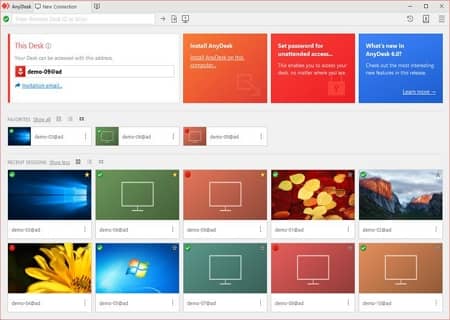
AnyDesk thông số kỹ thuật
- phiên bản mới nhất – V 7.1.7 – 2023-01-25
- nhà phát triển – AnyDesk Software GmbH
- OS – Windows
- tài liệu – AnyDesk.exe (3.8MB)
- loại – BusinessApplication
chức năng chính
- In cục bộ trên thiết bị từ xa cho phép bạn sử dụng máy in ở mọi nơi.
- Bạn có thể điều khiển PC của mình từ xa thông qua chuột và bàn phím.
- Hỗ trợ chế độ tiết kiệm năng lượng. Bạn có thể lưu tài nguyên được sử dụng trong quá trình truy cập từ xa.
- Truy cập vào các thiết bị từ xa thông qua mật khẩu mang lại sự bảo mật tuyệt vời.
- Cung cấp nhiều chức năng PC từ xa khác nhau như chia sẻ màn hình và điều khiển màn hình từ xa.
- Nó có các chức năng tương tự như TeamViewer và Chrome Remote Desktop, nhưng có mức độ tự do tùy chỉnh cao.
Giới thiệu chức năng
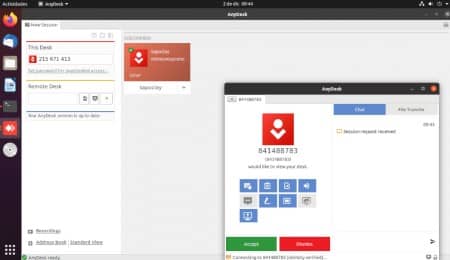
Quản lý thiết bị dễ dàng
Bạn có thể dễ dàng quản lý thiết bị của mình thông qua ứng dụng di động Android và iOS. Nó có thể được kiểm soát một cách linh hoạt.
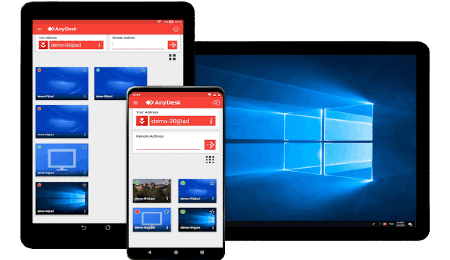
Hỗ trợ nhiều hệ điều hành khác nhau
Hỗ trợ nhiều loại thiết bị. Điều khiển PC của bạn từ xa thông qua nhiều thiết bị khác nhau như điện thoại di động, máy tính bảng và PC.
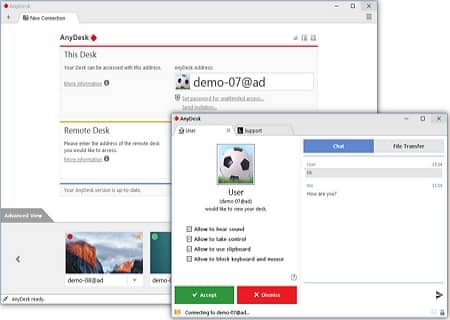
Quản lý linh hoạt
Tất cả các giải pháp đều được tùy chỉnh. Quản trị viên có thể xác định các tùy chọn tùy chỉnh của riêng họ và đặt.
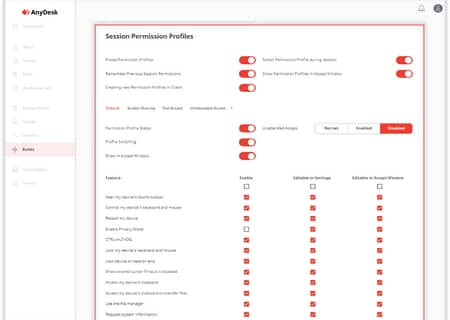
khách hàng tùy chỉnh
Bạn có thể tạo Anydesk tùy chỉnh của riêng mình. Bạn có thể dễ dàng quản lý nó bằng sổ địa chỉ, thông tin liên lạc, v.v.
AnyDesk Cách sử dụng
AnyDesk FAQ
-
AnyDesk có miễn phí không?
Đúng. Nó miễn phí để sử dụng. Bạn có thể sử dụng nhiều tính năng hơn nữa bằng cách mua các gói bổ sung.
-
Làm cách nào tôi có thể sử dụng Anydesk từ xa?
Bạn có thể điều khiển PC của mình từ xa như sau:
1. Kiểm tra địa chỉ máy trạm.
2. Kết nối với thiết bị để điều khiển PC.
3. Nhập địa chỉ từ xa và nhấp vào nút “Kết nối”.Nếu thông báo cho biết đã nhận được yêu cầu kết nối hiển thị trên PC, điều khiển từ xa có thể được thực hiện.